
dell光盘重装系统win7系统,戴尔笔记本电脑使用光盘重装Windows 7系统的详细教程
时间:2024-11-08 来源:网络 人气:
戴尔笔记本电脑使用光盘重装Windows 7系统的详细教程
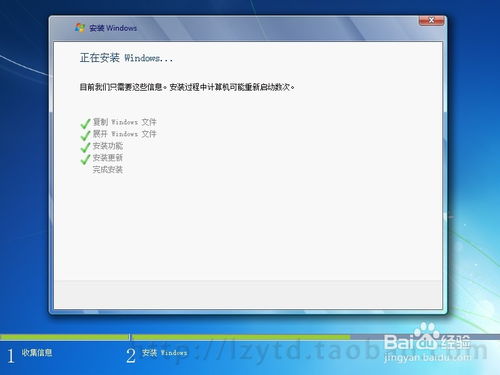
随着电脑使用时间的增长,系统可能会出现各种问题,重装系统是解决这些问题的有效方法之一。本文将为您详细介绍如何在戴尔笔记本电脑上使用光盘重装Windows 7系统。
一、准备工作

在开始重装系统之前,请确保您已经做好了以下准备工作:
准备一张Windows 7系统安装光盘。
备份重要数据,以防数据丢失。
确保电脑电源充足,避免安装过程中断电。
二、进入BIOS设置光盘启动

1. 关闭电脑,插入Windows 7系统安装光盘。
2. 打开电脑,在开机过程中按下F2键进入BIOS设置界面。
3. 在BIOS设置界面中,找到“Boot”选项,将其设置为“CD/DVD-ROM”。
4. 将光盘启动顺序设置为第一启动项。
5. 保存设置并退出BIOS。
三、开始安装Windows 7系统
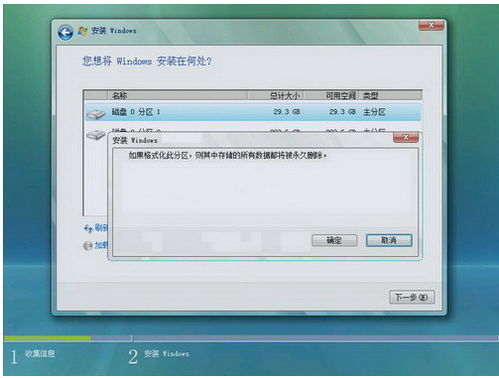
1. 电脑重启后,会自动从光盘启动,进入Windows 7安装界面。
2. 在安装界面中,选择“中文(简体)”和“Windows 7”版本,然后点击“下一步”。
3. 阅读许可条款,勾选“我接受许可条款”复选框,然后点击“下一步”。
4. 选择安装类型,这里选择“自定义(高级)”。
5. 在分区选择界面,选择要安装Windows 7的分区,然后点击“下一步”。
6. 系统会自动格式化所选分区,并开始安装Windows 7系统。
四、完成安装并激活系统

1. 系统安装完成后,会自动重启电脑。
2. 重启后,进入Windows 7桌面。
3. 在桌面右下角系统托盘处,右键点击“系统”,选择“属性”。
4. 在系统属性窗口中,点击“激活Windows”。
5. 输入Windows 7激活密钥,然后点击“下一步”。
6. 激活成功后,会收到一条消息,告知您的Windows 7已成功激活。
五、安装驱动程序和常用软件
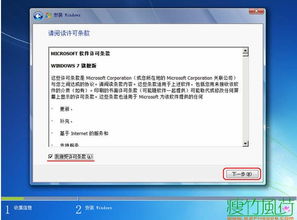
1. 重启电脑后,进入Windows 7桌面。
2. 将戴尔笔记本电脑的驱动光盘放入光驱,自动运行驱动安装程序。
3. 按照提示安装驱动程序。
4. 安装完成后,重启电脑。
5. 安装常用的软件,如办公软件、浏览器等。
通过以上步骤,您可以在戴尔笔记本电脑上使用光盘成功重装Windows 7系统。在重装系统过程中,请注意备份重要数据,以免数据丢失。祝您安装顺利!
相关推荐
教程资讯
教程资讯排行













